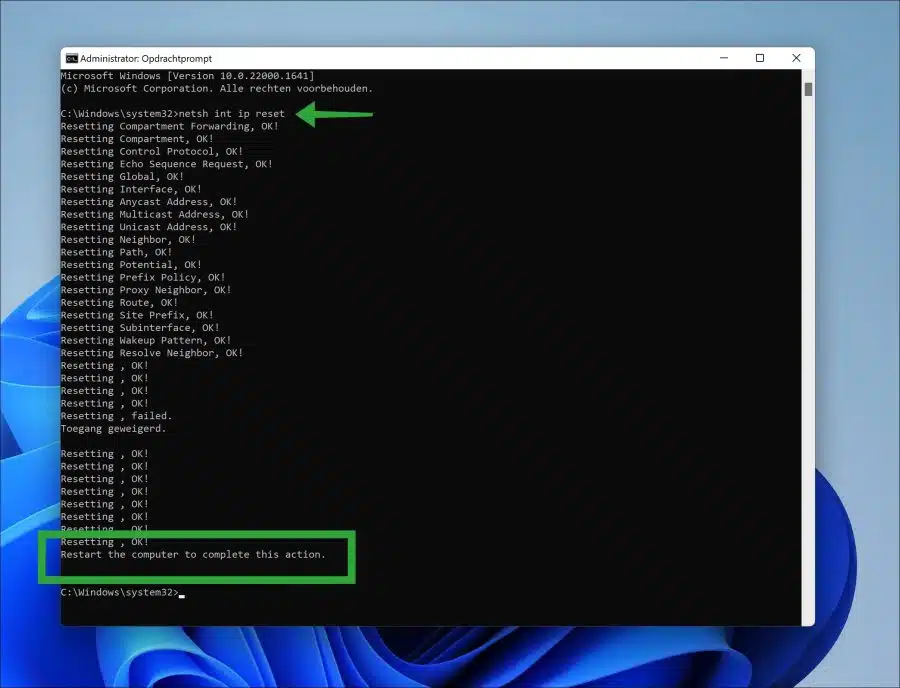Si tiene problemas de red o de Internet con su computadora, puede restablecer la configuración de TCP/IP.
TCP/IP (Protocolo de control de transmisión/Protocolo de Internet) es el protocolo de comunicaciones subyacente utilizado por Internet y la mayoría de las redes informáticas. Cuando restablece la pila TCP/IP, básicamente restablece los ajustes de configuración de la red y repara cualquier problema potencial o corrupción en esos ajustes.
Esto se recomienda, por ejemplo, si tiene problemas con su conexión de red, por ejemplo, no puede acceder a Internet o tiene problemas para conectarse a ciertos sitios web.
Si la configuración de TCP/IP es incorrecta o está mal configurada, restablecer la “pila” de TCP/IP puede ayudar a restaurar la configuración predeterminada y resolver el problema.
En algunos casos, el malware causa problemas al ajustar ciertas configuraciones de TCP/IP. Si experimenta problemas de red o de Internet después de una infección de malware, restablecer la configuración de TCP/IP también puede resolver el problema.
Restablecer TCP/IP en Windows 11 o 10
Restablecer la “pila” TCP/IP implica eliminar todas las configuraciones TCP/IP actuales y restablecerlas a sus valores predeterminados. Esto se puede hacer ejecutando comandos específicos en el símbolo del sistema o PowerShell con privilegios administrativos.
Abra un símbolo del sistema como administrador. En el símbolo del sistema, escriba el siguiente comando:
netsh int ip reset
El comando anterior: netsh int ip reset se utiliza para restablecer la pila TCP/IP (Protocolo de control de transmisión/Protocolo de Internet) en Windows a su configuración predeterminada.
Este comando elimina todas las configuraciones TCP/IP actuales, incluida la dirección IP, el servidor DNS y otras configuraciones de red, y las restaura a los valores predeterminados. Luego de ejecutar este comando deberás reiniciar el ordenador para completar la acción.
espero que esto te ayude. ¡Gracias por leer!
Lea también: